
简易安装方式
安装
sudo apt-get install ffmpeg
版本查看
ffmpeg -v
ffmpeg version 3.4.6-0ubuntu0.18.04.1 Copyright (c) 2000-2019 the FFmpeg developers
built with gcc 7 (Ubuntu 7.3.0-16ubuntu3)
卸载
此卸载方法只适用于刚刚那条简易安装指令,如果通过其他方法安装,该指令不适用。
sudo apt-get purge ffmpeg
以上安装方法有一个问题,就是ffmpeg版本很低(目前用该命令安装的ffmpeg为3.4.6),与官网最新稳定版差距很大(大版本已到4以上),在一些底层操作上可能会有出入,例如读取某个视频时就会出现两个版本读出来帧数不一致的问题。所以尽量还是从ffmpeg官网下载最新稳定版手动安装。
官网下载最新包安装


解压
tar -xvf ffmpeg_4.2.2.orig.tar.xz
安装yasm
sudo apt install -y yasm
设置编译项
基础选项:
./configure --enable-shared --prefix=/usr/local/ffmpeg
额外增加H264支持(可能需要额外安装,参考这里):
./configure --prefix=/usr/local/ffmpeg --enable-shared --disable-static --disable-doc --enable-gpl --enable-libx264
如果需要额外增加GPU(CUDA)加速支持,则需要在尾部增加:
--enable-cuda --enable-cuvid
同时下载并编译安装 FFmpeg NVIDIA headers (“ffnvcodec”):
git clone https://git.videolan.org/git/ffmpeg/nv-codec-headers.git
cd nv-codec-headers
(# 有多个分支,根据GPU驱动版本可能需要切换分支,如git checkout sdk/9.1)
make
sudo make install
否则编译ffmpeg时会报错“ERROR: cuvid requested, but not all dependencies are satisfied: cuda/ffnvcodec”。

编译 安装
make
make install
建立软链接
sudo ln -s /usr/local/ffmpeg/bin/ffmpeg /usr/bin/ffmpeg
sudo ln -s /usr/local/ffmpeg/bin/ffprobe /usr/bin/ffprobe
配置ffmpeg依赖环境
sudo vi /etc/ld.so.conf
在其中添加路径:/usr/local/ffmpeg/lib
sudo ldconfig#更新环境变量
版本查看
ffmpeg -v

使用示例
计算视频帧数:
ffprobe -v error -count_frames -select_streams v:0 -show_entries stream=nb_read_frames -of default=nokey=1:noprint_wrappers=1 ./test.mp4
卸载
删除相应的软链接/usr/bin/ffmpeg和/usr/bin/ffprobe,编译目录/usr/local/ffmpeg。清空环境变量中修改的地方并更新。
重装
当需要更新或者回退,以及需要额外增加库支持时:
①删除ffmpeg-4.2.2/ffbuild目录下的带config字段的文件,rm *config*。
②删除相应的软链接/usr/bin/ffmpeg和/usr/bin/ffprobe,编译目录/usr/local/ffmpeg。
③重新编译、安装并新建软链接。
④配置ffmpeg依赖环境/etc/ld.so.conf并更新环境变量。

参考资料
[1] FFmpeg官网
[2] ffmpeg 7:4.2.2-1ubuntu1 source package in Ubuntu
[3] Linux下ffmpeg的简易安装及卸载
[4] ffmpeg安装
[5] ffmpeg: error while loading shared libraries: libavdevice.so.58: cannot open
[6] FFmpeg编译-Linux平台
[7] Ubuntu下x264库编译安装
[8] ERROR: cuvid requested, but not all dependencies are satisfied: cuda/ffnvcodec
[9] Opencv 实现GPU解码
[10] 使用GPU硬件加速FFmpeg视频转码
[11] NVIDIA VIDEO CODEC SDK - Get Started
[12] Github FFmpeg/nv-codec-headers







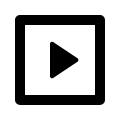















 2920
2920

 被折叠的 条评论
为什么被折叠?
被折叠的 条评论
为什么被折叠?










